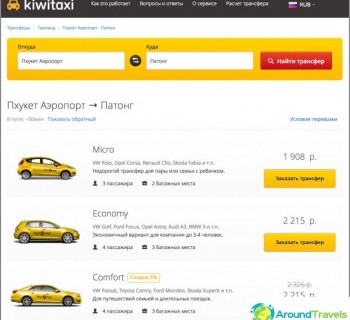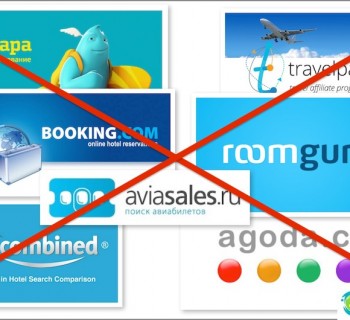وصلت إلى المقالة الأخيرة المتعلقة بالتصوير الفوتوغرافي ، هتاف! فيما يتعلق بموضوع المعالجة ، هناك العديد من holivars على الشبكة: ، وفيما يتعلق بحقيقة أن هذا ضروري / غير ضروري ، وفيما يتعلق بكيفية القيام بذلك على وجه التحديد. تعتمد وجهة نظري حول هذا الموضوع على النتيجة التي أريد شخصياً الحصول عليها وبأي تكلفة. أوضح: بادئ ذي بدء ، ألتقط الصور من أجل مدونة وأرشيف عائلتي ، أي أنني لا أكسب العيش مباشرة بالصور. بالإضافة إلى ذلك ، لا يمكنني قضاء الكثير من الوقت عليهم ، وإلا فلن يكون هناك وقت للعمل ، بعد كل شيء ، لا بد لي من معالجة الكثير من الصور. لدي 2-3 مقالات في الأسبوع على موقعي ، تحتوي كل منها على حوالي 20-40 صورة. من ناحية أخرى ، لا يمكنني أن أخرج تلك الخام أيضًا ، فهي باهتة (لأن RAW) ، وغالبًا ما تكون هناك مناطق مشرقة جدًا أو مظلمة للغاية ، وما إلى ذلك ، ولا أحب هذه الصور بنفسي. أي أنه ربما يمكنك نشر أي منها ، لكن هذا ليس خياري.
محتوى المقال
- 1 جميع أجزاء الأسئلة الشائعة الخاصة بي للمصورين المبتدئين
- 2 كيف أعالج الصور في Lightroom
- 3 حول تغيير الحجم في Wordrpess
- 4 كيف أقوم بتخزين الصور
- 5 مكان النسخ الاحتياطي للصور
جميع أجزاء الأسئلة الشائعة الخاصة بي للمصورين المبتدئين
1. الكاميرا التي تختارها للمصور المبتدئ
2. ما العدسة لما هو مطلوب وماذا تختار
3. الإعدادات الأساسية للكاميرا الرقمية
4. كيفية التقاط الصور أثناء السفر
5. كيفية معالجة الصور في Lightroom وكيفية تخزينها
6. مثال على حقيبة صور و حقيبة ظهر صور للمسافر
7. كيفية تصوير السماء المرصعة بالنجوم
0. كيف ألتقط الصور أثناء السفر
كيف أعالج الصور في Lightroom
وبالتالي ، أنا مؤيد للمعالجة الضحلة بسبب عدم وجود دافع لقضاء الكثير من الوقت في ذلك ، ولا أرى فرقًا كبيرًا بنفسي حتى الآن. بالطبع ، يمكنني أحيانًا استحضار وقت أطول ، لكن هذا «تحفة» على أي حال لا يوجد مكان نذهب إليه. الآن لدي جميع المعالجة الجارية في Lightroom ، لكنني نسيت بالفعل البرامج الأخرى عندما استخدمتها. حتى إذا كنت مع برنامج فوتوشوب’يا أنت ، وتفضل معالجة الصور بقوة ، ثم من غير المحتمل أن تجد في المنشور أي شيء ذي قيمة لنفسك 🙂
كما قلت ، تتم جميع عمليات المعالجة في Lightroom ، وهي بسيطة للغاية. في الواقع ، أقوم فقط بقص ومواءمة الأفق ، وتمديد الظلال وتغميق مناطق الإضاءة ، وإضافة الألوان والحدة.
استيراد الصور والإعدادات المسبقة
أقوم بإدخال محرك أقراص USB المحمول من الكاميرا في قارئ البطاقات واستيراد الصورة مع نقلها إلى محرك أقراص ثابت خارجي. حول تخزين الصور ، سأكتب أدناه. عند الاستيراد ، أستخدم الإعدادات المسبقة التي تم إنشاؤها مسبقًا: Clarity-Detail-Noise-Lens و NewA6500. الآن أستخدم الأخير فقط (لدي Sony A6500) ، ولديه المزيد من الإعدادات للكاميرا وكيفية التصوير. يوجد زوجين للهاتف وكاميرا ثانية.
لكن الإعدادات المسبقة متشابهة جدًا ، فهي تختلف قليلاً قليلاً في إعدادات الظلال والأضواء والتعرض ، وأنا أضبطها باستمرار ، لأن رأيي يتغير ، ثم أحاول ضبط الإعدادات لمعظم الصور لمعالجتها بشكل أقل. أحد إعدادات التكرار: Clarity +25 ، Vibrance +25 ، Sharpening +60 ، Noise Reduction Luminance +65 ، تمكين تصحيح العدسة. هذا الأخير مهم للغاية ، لأنه يضبط الصورة (تتم إزالة التشوهات الهندسية بشكل أساسي) لعدستك. ولكن هذا إذا كان Lightroom يعرف الكاميرا الخاصة بك. على سبيل المثال ، بالنسبة إلى Canon G7xm2 ، يتعين علي تحديد شيء مشابه له يدويًا.
فيما يتعلق بالإعدادات المسبقة ، أريد أن أقول على الفور أنه لا يوجد خطأ أو خطأ. حسنًا ، عند التحدث عن الهواة ، فإن المحترفين مختلفون ، على الرغم من أنهم قد يكون لديهم أسلوب مؤلف خاص. لذلك ، يمكنك إنشاء إعداد مسبق لنفسك بأي إعدادات كما تريد ، وسيكون ذلك صحيحًا. بعد كل شيء ، الشيء الرئيسي هو أنه يناسبك ، تقوم بمعالجتها ، ببساطة لأنه «أرى ذلك». هنا ، بالطبع ، يمكن للمرء أن يجادل ، أنا لا أصر 🙂 لم يفت الأوان بعد للقراءة حول المعالجة المهنية ، حول الكيفية التي يقترحها المعلمون باستخدام هذا الإعداد أو ذاك ، وتغيير إعداداتهم المسبقة.
أنا لا أعيد تسمية الملفات ، اتركها كما هي.
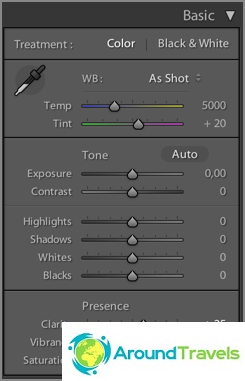
بعد تطبيق إعداد مسبق عند الاستيراد
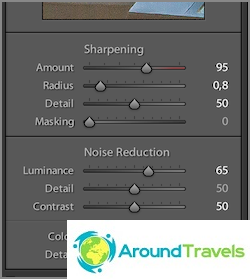
بعد تطبيق إعداد مسبق عند الاستيراد
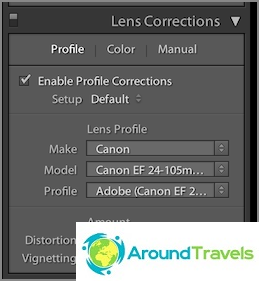
بعد تطبيق إعداد مسبق عند الاستيراد
ترقق الصورة
الخطوة التالية بعد الاستيراد وقبل المعالجة هي التخفيف. عادةً أحذف: الصور الباهتة ، والمزدوجة (عندما تم التقاط 20 صورة من نفس الكائن) ، وجميع الصور التي تحتوي على زواج (مظلمة جدًا ، وتعريض زائد للغاية ، وما إلى ذلك) ، فقط الصور التي لا تعجبني. في بعض الأحيان يمكنني المغادرة مع الزواج ، إذا لم يكن هناك شيء مثله ، وكانت الصورة ضرورية جدًا.
ولكن بشكل عام ، بعد بضع سنوات من إطلاق النار ، أصبح الوقت أقل بكثير للتخفيف والنحافة الأقل بعناية ، في البداية ترك حوالي 50 ٪ في مكان ما. من الأسهل تغيير محركات الأقراص الثابتة إلى محركات أقراص أكثر سعة وشراء محركات أقراص جديدة بدلاً من الجلوس لعدة أيام وتخفيف الوزن. علاوة على ذلك ، لا ينمو أرشيفي بهذه السرعة. بالإضافة إلى ذلك ، أكثر من مرة كانت هناك لحظة تتطلب فجأة صورة بعيدة ، وإن كانت معيبة.
يتم إجراء التخفيف أيضًا في Lightroom ، وأضع علامة على الصورة على أنها مرفوضة بمفتاح X ، ثم أحذف على الفور كل ما تم وضع علامة عليه.
قم بقص ومواءمة الأفق
في البداية ، كنت أقوم بالتأطير في كثير من الأحيان ، ثم قمت بتصوير نفسي وبنيت تكوينًا طبيعيًا بالفعل في مرحلة التصوير. في المقالة كيفية التقاط الصور في رحلة قلت إنني أستخدم قاعدة الثلثين ، لذلك عند الاقتصاص ، أستخدمها بنفس الطريقة تمامًا. لا متعصب.

قم بقص ومحاذاة الأفق إذا لم تفعل ذلك عند التصوير
توازن اللون الأبيض
نظرًا لأنني دائمًا ألتقط صورًا بتوازن اللون الأبيض التلقائي ، فأنا أصححها في البرنامج بالعين باستخدام عتلات Temp و Tint. أستخدم بشكل رئيسي الأول والثاني بشكل أقل. في بعض الأحيان يمكنك استخدام Auto للحصول على رأي Lightroom. بالمناسبة ، من الصعب تحرير الألوان على الشاشات التقليدية ، لأنها ليست معايرة ، وللمصفوفات نفسها استنساخ لوني ضعيف. أي أنك ستفعل ما تراه مناسبًا ، ولكن بالنسبة للمستخدمين الآخرين ، سيتم رؤية كل شيء بشكل مختلف تمامًا.
هل لدي Macbook Pro 15 الآن؟ مع شاشة شبكية العين. أنا أعتبرها بالطبع ليست مرجعًا ، ولكنها جيدة جدًا في استنساخ الألوان. لدي أيضًا ما يكفي من 15 بوصة من الدقة المزدوجة لمعالجة الصور.
تمتد الظلال وتظليل سواد
نظرًا لأن العديد من الصور لديها بعض المشكلات في النطاق الديناميكي ، فبفضل المعالجة ، يمكن تقليلها. لهذا ، أسلط الضوء على الظلال باستخدام ذراع الظلال (الانتقال إلى زائد) ، ثم أغمق أقسام التمييز العالية جدًا (الانتقال إلى ناقص). قم بتصحيح النتيجة الناتجة (زائد أو ناقص ، حسب الحالة) وغالبًا ما يتم ضبط الأبيض والأسود. نعم ، لقد نسيت تقريبًا ، أضفت التباين ، لأنه عندما أضع الظلال ، يتم فقده ، وأحيانًا أقوم بإضافة وضوح آخر (حتى 50) ، مما يزيد من التباين الصغير. على الرغم من أنه عادةً ما يتم تعيين التباين والتناقض الدقيق من قبلي عند الاستيراد إلى القيم الثابتة التي أحتاجها (+10 و +25 ، على التوالي).
أنا شخصياً أحب الصور ذات التباين الصغير أكثر من التباين أو الحادة. لذلك ، في بعض الأحيان ، أستخدم الظلال كثيرًا في إضافة ، ثم أزيد من الوضوح أكثر. بقدر ما تبدو قابلة للإدارة بالنسبة لك ، فإنك تقررها بنفسك. حسنًا ، التباين الذي أفعله في الغالب ليس بسبب التباين ، ولكن بسبب الأبيض والأسود ، لذلك اتضح تعديله بدقة أكبر ، لأنهم منظمون «جانبين».
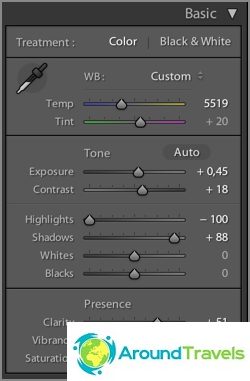
ما الإعدادات التي حصلت عليها نتيجة لذلك؟
أضف اللون
اعتدت على استخدام رحلتين: Blue Sky 0.5 (تنزيل) ، أو أخف تنغيم البشرة (تنزيل). تم التجسس على الإعداد المسبق الأول بواسطة Sergey Doli (كان يطلق عليه Matts Blue Sky 1) ، لكنني أعدت تصميمه قليلاً ، قللت من تغيرات المعلمة بمقدار النصف. الثاني لا أتذكر حيث قمت بتنزيله. لذا ، لدي الآن Blue Sky 0.5 «مخيط» إلى الإعداد المسبق عند الاستيراد ، لذلك قمت بتقليل إجراءات المعالجة الخاصة بي أكثر قليلاً.
هناك حاجة إلى Blue Sky لزيادة الأزرق من السماء ، ولكن لهذا لا يجب أن تكون مفرطة التعريض (وإلا سيكون عديم الفائدة) ، ولزيادة تشبع الألوان الصفراء والبرتقالية. من المهم أن نذكر أنه في بعض الأحيان يكون من الضروري ضبط Luminance للون الأزرق على الصفر ، وإلا فإن اللون الأزرق ليس طبيعيًا.
يغير لون البشرة من توازن الضوء ، مما يجعل لون البشرة أشبه بلون حقيقي. لكن الحقيقة وكل شيء حولها يغير التوازن أيضًا ، وليس الجلد فقط. لذلك دعونا نقول لعشاق الألوان الدافئة والمصباح.
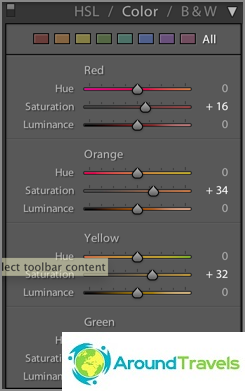
بعد تطبيق الإعداد المسبق لـ Blue Sky 0.5
الحدة وتقليل الضوضاء
نظرًا لأن جميع الصور تذهب إما إلى المدونة أو إلى Instagram ، أي أنه سيتم عرض الصور فقط من الشاشة ، وليس بأقصى دقة ، ولكن بعرض 1000 بكسل تقريبًا ، يمكن رفع حدة دون ألم في البرنامج. يتم تعيين الحدة بواسطة إعداداتي المسبقة عند الاستيراد (+60). اعتمادًا على الصورة ، يمكنني تقليل قيم الشحذ لتجنب الحدة أو التشويش. في الواقع ، أقوم أيضًا بتحييد الضوضاء أثناء الاستيراد ومن ثم نادرًا ما ألمس ذراع Luminance (+65). في الأساس ، يجب عليك تقليل Sharpening و Luminance لـ jpeg المتلقاة من صندوق الصابون أو الهاتف الذكي.
ومرة أخرى ، سأذكر أداة Clarity هنا. في الواقع ، يجعل الصورة أكثر حدة.
باستخدام أدوات إضافية
في معظم الأحيان ، من بين جميع العناصر المقدمة ، أستخدم مرشحًا متدرجًا لتفتيح / تغميق جزء من الصورة ، أو تغيير التباين أو توازن اللون الأبيض لجزء معين من الصورة. في بعض الأحيان ، من الأفضل استخدام فرشاة بدلاً من ذلك ، وهو أكثر ملاءمة عندما تحتاج إلى تغيير منطقة معقدة ، على سبيل المثال ، وجه تحتاج ، على العكس من ذلك ، إلى إزالة الوضوح (وإلا ستكون هيكلية للغاية). في أحدث إصدارات Lightroom ، تحتوي هذه الأدوات على إعدادات أكثر بكثير ، ويمكنك تغيير أي شيء في المنطقة المحددة.
أستخدم الختم مرات أقل لإزالة بعض القمامة من الصورة..

باستخدام مرشح التدرج لتفتيح المنطقة
تصدير
بعد معالجة الصورة ، أضع علامة اختيار (تعيين علامة -> تم وضع علامة عليها) باستخدام المفتاح P. وهذا سيسمح لي بعرض كل منهم فقط باستخدام عامل التصفية (التصفية حسب العلم -> تم الإبلاغ عنه فقط) ، عرض مرة أخرى ، فقط على الصور المعالجة وتصديرها كلها بكميات كبيرة. لكل مقال ، عادة ما أتعامل مع حوالي 20-40 صورة.
للتصدير ، لقد قمت بالفعل بإنشاء إعداد مسبق خاص. تم اختيار المجلد للتصدير فيه ، بحجم jpeg المُصدَّر (2048-2048) ، جودته (75٪) ، الحدة عند التصدير (عالي) ، حفظ البيانات الوصفية ، العلامة المائية (تم تكوينه وحفظه كإعداد مسبق). بالنسبة إلى Instagram ، أقوم بجودة 100٪ ، ولا أضيف علامة مائية.
النتيجة النهائية
في الواقع ، في المثال أعلاه ، كانت هناك محاولة معينة لتوسيع النطاق الديناميكي (إذا قمت بالتوسيع بشكل كبير ، فسيكون هناك بالفعل HDR زائف). بطبيعة الحال ، ليس من الضروري دائمًا إجراء مثل هذه التلاعبات بالصور الفوتوغرافية ، ولكنها عادة ما تكون متشابهة جدًا: ضبط التوازن الأزرق / الأصفر ، وتسليط الضوء على الظلال ، وتغميق المناطق الساطعة ، وزيادة التباين. ببساطة ، عندما لا يكون هناك فرق كبير بين المناطق المظلمة والخفيفة ، فلن تحتاج العتلات إلى الانتقال إلى المواقف المتطرفة ، ولكن قليلاً فقط ويتم ذلك بالطبع بالعين.

النتيجة النهائية بعد المعالجة
لماذا Lightroom
حدث كل شيء بسيط. حاولت وأعجبني هذا البرنامج. إنه رائع لتصحيح الصور ، وليس للتحرير العميق. كل شيء تم القيام به لهذا فقط ، هناك كل الأدوات. بالإضافة إلى ذلك ، لدي أيضًا مكتبة الصور بالكامل ، ويمكنك العثور بسرعة على كل ما تحتاجه: هناك مجموعة من الفلاتر المختلفة ، يمكنك تعيين تصنيفات للصور (أنا حقًا لا أستخدم هذا على الإطلاق).
مليئة بالنظائر ، لكني لا أريد تجربة أي شيء حتى الآن ، كل شيء مناسب.
حول تغيير الحجم في Wordrpess
لا يسعني إلا أن أشير إلى شيء قد يكون مهمًا للمدونين في منصة WordPress. أقوم بتحميل صور بحجم 2048 بكسل إلى المدونة ، ولكن في المنشور يتم عرضها بحجم 800 بكسل (الحجم الكامل عن طريق النقر ، يتم عرض الصورة في مربع تكبير الصورة). إذا قمت بتحميل صور كاملة الحجم على مدونتك ، وقام المحرك بتغيير حجمها إلى الحجم الذي تحتاجه ، فهذه فكرة جيدة ، إذا كانت الجودة بالطبع مهمة بالنسبة لك. والحقيقة هي أن المقالي المدمجة بحجم كبير بشكل حاد ، الصورة غير واضحة. ومع ذلك ، سيلاحظ ذلك عدد قليل من الزوار ، ما لم يكن لديك بالطبع محفظة مصور تقدم خدماتها. حسنًا ، قد لا تكون هناك مساحة كافية على الاستضافة ، نظرًا لأن JPG كامل الحجم يمكن أن يشغل بسهولة 10 ميغابايت.
بدلاً من ذلك ، استخدم المكوّن الإضافي Sharpen Resized Images ، حيث سيضيف حدة عند تغيير الحجم ، ولكنه يفعل ذلك بوقاحة أيضًا.
كيف أقوم بتخزين الصور
يتم تخزين جميع الصور ومقاطع الفيديو والملفات الأخرى على محرك الأقراص الثابتة المحمول الخارجي Seagate 4TB ، لأنها لا تتناسب مع قرص الكمبيوتر المحمول. لدي دائما هذا القرص معي. يستغرق أرشيف الصور الآن حوالي 1.5 تيرابايت (لعام 2017) ، وهو في الواقع ليس كثيرًا إذا كنت مصورًا أو مدونًا ، وقم بالتصوير كثيرًا. يظهر هيكل الملف في لقطة الشاشة أدناه. كقاعدة عامة ، يوجد لكل رحلة مجلد منفصل ، يوجد بداخله 2-3 مجلدات أخرى لكل من الكاميرات. ولكن إذا كانت الرحلة طويلة وفي مدن مختلفة ، فسيتم أيضًا إنشاء مجلد لكل مدينة..
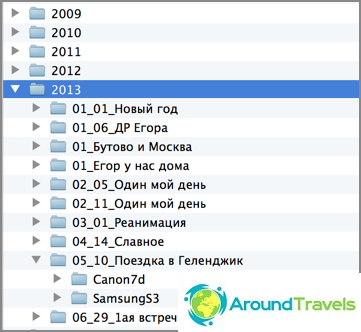
هيكل المجلد على القرص الصلب
تتميز المجلدات بالهيكل التالي: Year / Month_Number_Name Events / Shooting device. هيكل الدليل في Lightroom هو نفسه تمامًا. وما هو مناسب ، يمكنك وضع صورة في أي مجلد على القرص ، ثم مزامنة هذا المجلد في Lightrum وستظهر الصورة في البرنامج. بالنسبة لي ، فإن هذا الهيكل مناسب تمامًا للتخزين ، ولا يستغرق وقتًا إضافيًا للفهرسة ، بمجرد القيام بذلك. الآن هناك ببساطة اتجاه لتجميع كل شيء معًا ، وعندها فقط يقوم البرنامج نفسه بتوزيع الصورة وفقًا لمعايير مختلفة. أنا أحب هذا الخيار ، وأنا أحب ذلك أقل.
أحتفظ بالصورة في النسخ الأصلية ، أي في RAW ، حتى أتمكن من عمل ما أحتاجه من الصورة في أي وقت. وفي Lightroom ، في الإعدادات الخاصة بي ، يجدر حفظ جميع المعلومات حول الصورة إلى ملفات XMP. في الواقع ، عند معالجة RAW ، لا يحدث أي شيء مع الملف نفسه ، يتم تخزين جميع المعلومات حول الإجراءات المتخذة في ملف الكتالوج. لذا فإن XMP عبارة عن ضعف المعلومات لكل صورة ، فهي تزن القليل جدًا ، لذلك لا يتم زيادة الحجم الكلي بشكل خاص. نظرًا لملفات XMP ، تم تبسيط نقل الصور إلى أجهزة كمبيوتر أخرى وهذا نوع من الحماية ضد حقيقة أن شيئًا ما سيحدث لملف الكتالوج ، كانت هناك سوابق بالفعل ، كان عليك حذفه.
مكان النسخ الاحتياطي للصور
بالإضافة إلى كيفية تخزين الصور ، من المهم في أي مكان آخر نسخها احتياطيًا. تحتاج أولاً إلى تذكر القاعدة الذهبية التي يجب أن تكون بها نسختان احتياطيتان ، كما قلت ، يتم تخزين جميع صوري على محرك أقراص ثابت خارجي ، أي - هذه هي قاعدة البيانات الرئيسية ، وتحتاج إلى عمل نسختين احتياطيتين (نسخ). يمكن أن تكون قاعدتك الرئيسية على كمبيوتر محمول صلب ، فهي أكثر ملاءمة.
أول نسخة احتياطية أقوم بها على محرك أقراص ثابت خارجي آخر. مرة واحدة كل 3 أشهر تقريبًا (وقبل كل رحلة) أقوم بعمل نسخة كاملة من واحدة خارجية (رئيسية) إلى ثانية (نسخة احتياطية). حتى لا يستغرق الأمر وقتًا ، قمت بتعيين نسخ ليلا ، وفي الصباح كل شيء جاهز. أنا لا أقود قرصي الصلب الثاني في رحلات ، أي أن خطر التخلص منه ضئيل.
أقوم بعمل النسخة الاحتياطية الثانية إلى السحابة من القرص الصلب الرئيسي ، مع تحديد المجلد مع القاعدة كمجلد للسحابة. في الوقت الحالي ، أستخدم خدمة السحابة الإلكترونية Mail.RU ، حيث حصلوا على ترقية في عام 2014 وأعطوا 1 تيرابايت مدى الحياة. ولكن لم يعد لدي ما يكفي من هذا المكان ، بالإضافة إلى أنني لا أحب سرعة التنزيل ، وحقيقة أن التخزين غير موثوق به للغاية ، كان هناك بالفعل حالة عندما حذفوا جزءًا من الملفات إلي. لذلك ، أريد التبديل إلى Dropbox ، والذي يعتبر الآن الأكثر وظيفية وأمانًا. هناك تعرفة جيدة مدفوعة الأجر بدون حد للمساحة. من حيث المبدأ ، أستخدمه بالفعل ، أحفظ الملفات المهمة ، ولكن حتى الآن مع تعريفة مجانية.
وأهم شيء ، كما يبدو لي ، لحظة. نظرًا لأنني أقوم في جميع الرحلات بأخذ محرك أقراص ثابت خارجي واحد فقط ، حيث يتم تخزين القاعدة الرئيسية ، أي أن هناك خطر التخلص منه. هذا ليس مخيفًا ، حيث يتم تخزين نسخة في المنزل ، ولكن يمكنك فقدان الصور من الرحلات الحالية إذا قمت بنقلها باستمرار من محرك أقراص محمول إلى محرك الأقراص الرئيسي. لذا ، إن أمكن ، أترك جميع الملفات على محرك أقراص USB المحمول ، ولا أحذفها فورًا بعد نقلها إلى القرص الصلب. نعم ، لهذا تحتاج إلى كمية أكبر من محركات أقراص فلاش (أو عدة قطع) ، بحيث تكون كافية للرحلة بأكملها ، ولكنها ضمانة. أيضًا ، إذا كان هناك رحلة جيدة في الرحلة في الفندق ، فإن الملفات تطير أيضًا إلى السحابة.
ملاحظة. هذا كل ما يمكنني قوله عن معالجة الصور وتخزينها. ليس كثيرًا ، ولكن ما هو 🙂